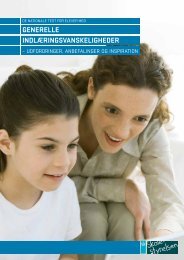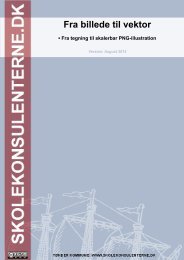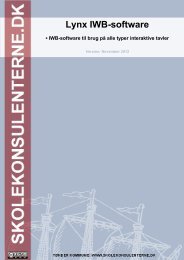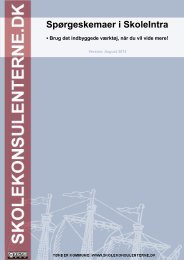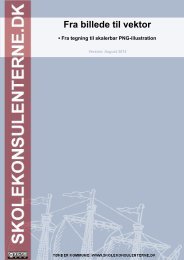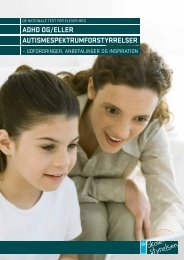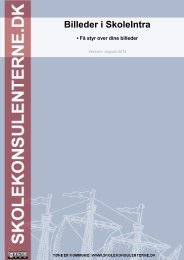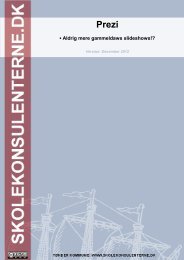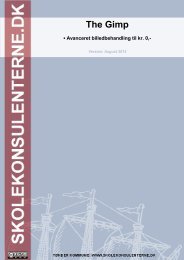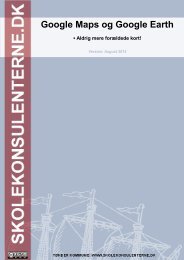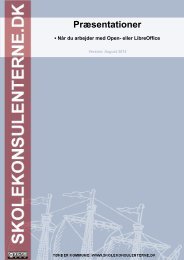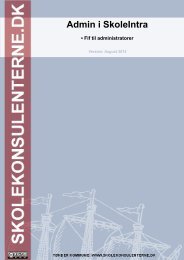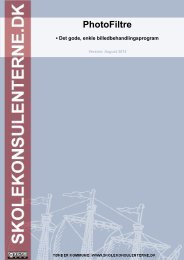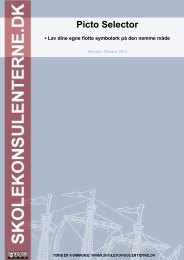Manual_DK_Paint.NET_03 - v. Arne Gamst
Manual_DK_Paint.NET_03 - v. Arne Gamst
Manual_DK_Paint.NET_03 - v. Arne Gamst
You also want an ePaper? Increase the reach of your titles
YUMPU automatically turns print PDFs into web optimized ePapers that Google loves.
<strong>Manual</strong> til <strong>Paint</strong>.<strong>NET</strong><br />
• Konisk<br />
•<br />
Tegn et farveforløb<br />
For at tegne et farveforløb skal du bare klikke og trække i billedet som om du tegnede en<br />
linie. Farveforløbet tegnes efterhånden som du flytter musen så du skal bare starte der hvor<br />
du vil have farveforløbet til at være. Når du har sluppet museknappen vil du have mulighed<br />
for at justere farveforløbet ved at flytte på kontrolpunkterne der viser sig på billedet. Hvis<br />
du højreklikker på et punkt vil farveforløbets 2 farver skifte plads (farveforløbet ændrer<br />
retning). Hvis du holder begge museknapper nede, klikker på et punkt og flytter musen vil<br />
begge punkter flytte sig og farveforløbet flyttes.<br />
Farve mode<br />
Standard farveforløbet er et farveforløb der virker på alle farvekanaler og alfakanalen.<br />
Farveforløbet tegnes sådan at det fader fra forgrundsfarven til baggrundsfarven. Hvis du<br />
tegner med højre museknap, then vil der blive byttet om på forgrunds- og baggrundsfarven.<br />
Farveforløbene, i den første kolonne ovenfor, blev tegnet med farverne sort og hvid.<br />
Transparent mode ("Udtoning" / "Blanding")<br />
Der findes et specielt farveforløb der kan bruges til at fade ud i et billede. Det kan også<br />
være ret brugbart til at fade et billlede ind i et andet. For at opnå denne effekt, skal du bare<br />
klikke i Farveforløbs-metode, i Værktøjslinien, og vælge transparent metode.<br />
Dette farveforløb vil kun indvirke på alfakanalen i det aktive lag. Forløbet vil fade ud fra<br />
alfa-værdien i forgrundsfarven til den modsatte alfaværdi i baggrundsfarven. Hvis du<br />
bruger højre museknap vil det modsatte være tilfældet. For at gøre det simpelt, tegn<br />
transparent farveforløb så forløbet altid går fra helt opaque (255 alpha) til transparent (0<br />
alpha).<br />
For at "fade" eller "blande" to billeder, skal du placere billederne på hver sit lag, og bruge<br />
transparent farveforløb på det øverste lag.<br />
Malerpensel<br />
Dette er et af de primære tegneværktøjer. Du kan indstille penselstørrelsen og<br />
fyldemønstret med kontrollerne i værktøjsbjælken.<br />
Du tegner med malerpenslen i den primære farve ved at trække musen med venstre knap<br />
nede. Holder du højre knap nede, tegnes med den sekundære farve.<br />
Når du tegner med Fyldt Pensel, benyttes den<br />
primære farve. Hvis du bruger et andet fyldemønster,<br />
vil primærfarven og sekundærfarven blive brugt til de<br />
forskellige dele af mønstret. Hvis du bruger højre<br />
museknap i stedet for den venstre, ombyttes farvernes<br />
roller.<br />
Det følgende eksempel viser tegning med mønstrene<br />
Fyldt sort, Fyldt blå, og tre forskellige mønstre.<br />
© <strong>Arne</strong> <strong>Gamst</strong> 2007 51